Popravite da Spotify Web Player ne radi (vodič korak po korak)
Imate li(Are) problema sa Spotify web playerom? ili Spotify web player ne radi(Spotify web player is not working) i suočavate se s porukom o pogrešci " Spotify web player dogodila se pogreška(Spotify web player an error occurred) "? Ne brinite, u ovom vodiču ćemo vidjeti kako riješiti probleme sa Spotifyjem(Spotify) .
Spotify je jedna od najpopularnijih i najpopularnijih platformi za streaming glazbe i već smo veliki obožavatelji. Ali za one od vas koji ga još niste isprobali, dopustite nam da vam predstavimo jedan od te vrste i iznimno nevjerojatan, Spotify . Uz Spotify , možete streamati neograničen broj glazbe na mreži, a da ne morate ništa od toga preuzimati na svoj uređaj. Omogućuje vam pristup glazbi, podcastima i video streamingu i sve to besplatno! Što se tiče njegove svestranosti, možete ga koristiti na svom telefonu ili računalu, koristiti ga na svom Windowsu, Macu(Mac) ili Linuxu(Linux) ili na svom Androidu(Android) ili iOS-u. Da, dostupna je svima, stoga postaje jedna od najpristupačnijih glazbenih platformi.
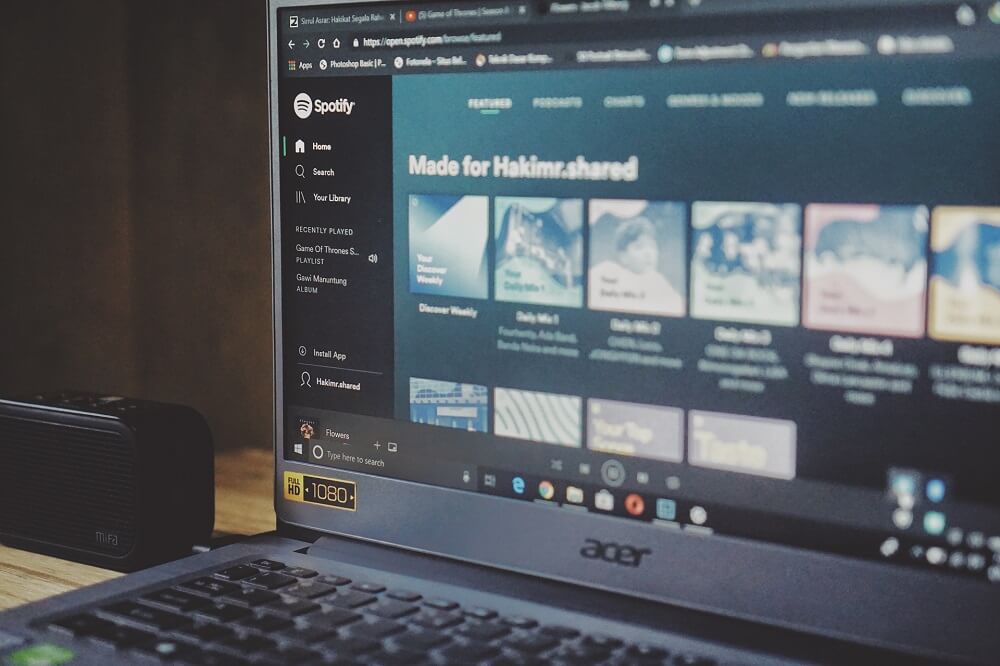
Lako se registrirajte i prijavite(Sign) se bilo kada i bilo gdje u golemu bazu glazbe koju nudi. Izradite svoje osobne popise za reprodukciju ili ih podijelite s drugima. Pretražujte(Browse) svoje pjesme putem albuma, žanra, izvođača ili popisa za reprodukciju i to uopće neće biti problematično. Većina njegovih značajki dostupna je besplatno, dok su neke napredne značajke dostupne uz plaćenu pretplatu. Zbog(Due) svojih nevjerojatnih značajki i lijepog sučelja, Spotify se nadmašuje nad mnogim svojim konkurentima. Iako(Though Spotify) je Spotify preuzeo tržište u mnogim zemljama Azije(Asia) , Europe , Sjeverne Amerike(North America) i Afrike(Africa), tek treba doći do svih svjetskih. Međutim, ima svoju bazu obožavatelja i iz nedostignutih zemalja, koji mu pristupaju putem proxy poslužitelja s lokacijama u SAD-u, što vam omogućuje korištenje Spotifyja(Spotify) s bilo kojeg mjesta u svijetu.
Spotify je izvrstan u tome što radi, ali ima svojih nekoliko nedostataka. Neki od njegovih korisnika žale se da web player ne radi, a ako ste jedan od njih, za vas imamo sljedeće savjete i trikove kako biste besprijekorno pregledavali svoju omiljenu glazbu. Ako uopće ne možete doći ili se povezati sa Spotifyjem(Spotify) , može postojati niz razloga za to. Provjerimo svaku od njih.
Popravite(Fix Spotify Web Player) problem koji Spotify Web Player ne radi(Working)
Savjet 1: Vaš davatelj internetskih usluga(Tip 1: Your Internet Service Provider)
Moguće je da vaša internetska usluga kvari vaš web player. Da biste to potvrdili, pokušajte pristupiti nekim drugim web stranicama. Ako nijedna druga web stranica ne radi, vjerojatno je problem s vašim ISP -om , a ne sa Spotifyjem(Spotify) . Da biste to riješili, pokušajte upotrijebiti drugu Wi-Fi vezu ili ponovno pokrenite postojeći usmjerivač ili modem. Ponovo pokrenite računalo i poništite web-preglednik te pokušajte ponovno pristupiti web stranicama. Ako i dalje ne možete pristupiti internetu, obratite se svom ISP -u .
Savjet 2: Vatrozid vašeg računala(Tip 2: Your computer’s firewall )
Ako možete pristupiti svim drugim web-mjestima osim Spotifyju(Spotify) , moguće je da vaš Windows vatrozid blokira pristup. Vatrozid sprječava neovlašteni pristup privatnoj mreži ili iz nje. Za to ćete morati isključiti vatrozid. Da biste isključili svoj vatrozid,
1. U izborniku Start potražite ' Control Panel '.

2.Kliknite na " Sustav i sigurnost(System and Security) ", a zatim " Windows Defender vatrozid(Windows Defender Firewall) ".

3. Na bočnom izborniku kliknite na ' Uključi ili isključi vatrozid Windows Defender(Turn Windows Defender Firewall on or off) '.

4. Isključite vatrozid(Toggle off the firewall) za potrebnu mrežu.
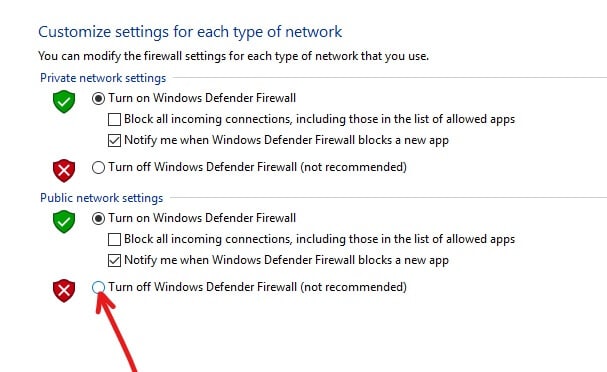
Sada ponovno pokrenite svoje računalo da biste spremili promjene i moći ćete popraviti problem koji Spotify web player ne radi. (Fix Spotify web player not working issue. )
Savjet 3: Loša predmemorija na vašem računalu(Tip 3: Bad cache on your computer)
Ako onemogućavanje vatrozida ne riješi problem, razlog može biti loša predmemorija. Adrese, web-stranice i elementi vaših često posjećenih web-mjesta spremaju se u predmemoriju vašeg računala kako bi vam pružili bolji i učinkovitiji, ali ponekad se pohranjuju neki loši podaci koji mogu blokirati vaš online pristup određenim stranicama. Za to ćete morati isprati svoju DNS predmemoriju do,
1. U izborniku Start potražite ' Command Prompt '. Zatim desnom tipkom miša kliknite naredbeni(Command) redak i odaberite ' Pokreni kao administrator(Run as administrator) '.

2. U naredbenom retku(Command Prompt) upišite sljedeću naredbu i pritisnite Enter :
ipconfig /release ipconfig /flushdns ipconfig /renew

3. Ponovno pokrenite web preglednik.
Ako barem možete doći do Spotifya i povezati se s njim s djelomično učitanom web-stranicom, pokušajte ispravke u nastavku.
Savjet 4: Kolačići na vašem web pregledniku(Tip 4: Cookies on your Web Browser)
Vaš web preglednik pohranjuje i upravlja kolačićima. Kolačići su mali dijelovi informacija koje web-mjesta pohranjuju na vaše računalo koje se mogu koristiti kada mu pristupite u budućnosti. Ovi kolačići se mogu oštetiti i onemogućiti vam pristup web stranici. Za brisanje kolačića iz Chromea(Chrome) ,
1.Otvorite Google Chrome i pritisnite Ctrl + H za otvaranje povijesti.

2. Sljedeće kliknite Izbriši(Clear browsing) podatke pregledavanja na lijevoj ploči.

3. Sada morate odlučiti za razdoblje za koje brišete datum povijesti. Ako želite izbrisati od početka, trebate odabrati opciju brisanja povijesti pregledavanja od početka.

Napomena:(Note:) Također možete odabrati nekoliko drugih opcija kao što su Zadnji sat, Zadnja 24 sata, Zadnjih 7 dana itd.
4. Također, označite sljedeće:
- Povijest pretraživanja
- Kolačići i drugi podaci o stranicama
- Spremljene slike i datoteke

5. Sada kliknite Obriši podatke(Clear data) za početak brisanja povijesti pregledavanja i pričekajte da se završi.
6. Zatvorite preglednik i ponovno pokrenite računalo.
Za Mozilla Firefox,(For Mozilla Firefox,)
1.Otvorite izbornik i kliknite na Opcije.(Options.)

2. U odjeljku 'Privatnost i sigurnost' kliknite na gumb ' Izbriši podatke(Clear Data) ' pod Kolačići i podaci web-mjesta.

Sada provjerite možete li riješiti problem koji Spotify web player ne radi(fix Spotify web player not working issue) ili ne. Ako ne, nastavite sa sljedećom metodom.
Savjet 5: Vaš web preglednik je zastario(Tip 5: Your Web Browser is outdated)
Napomena:(Note:) Savjetujemo da spremite sve važne kartice prije ažuriranja Chromea(Chrome) .
1.Otvorite Google Chrome tako da ga potražite pomoću trake za pretraživanje ili klikom na ikonu kromira dostupnu na programskoj traci ili na radnoj površini.

2. Kliknite na ikonu s tri točke(three dots) dostupnu u gornjem desnom kutu.

3.Kliknite na gumb Pomoć(Help button) na izborniku koji se otvori.

4. Pod opcijom Pomoć kliknite O Google Chromeu.(About Google Chrome.)

5. Ako su dostupna ažuriranja, Chrome će se automatski početi ažurirati. ( Chrome will start updating automatically. )

6. Nakon što se ažuriranja preuzmu, morate kliknuti gumb Ponovo pokreni( Relaunch button) kako biste dovršili ažuriranje Chromea(Chrome) .

7. Nakon što kliknete Ponovo pokreni, Chrome će se automatski zatvoriti(Chrome will automatically close) i instalirati ažuriranja.
Savjet 6: Vaš web preglednik ne podržava Spotify(Tip 6: Your Web Browser does not support Spotify)
Iako(Though) rijetko, ali moguće je da vaš web preglednik ne podržava Spotify . Pokušajte s drugim web preglednikom. Ako je Spotify spojen i učitan savršeno i samo se glazba ne reproducira.
Savjet 7: Omogućite zaštićeni sadržaj(Tip 7: Enable Protected Content)
Ako se susrećete s porukom o pogrešci "Reprodukcija zaštićenog sadržaja nije omogućena" tada morate omogućiti zaštićeni sadržaj u svom pregledniku:
1.Otvorite Chrome , a zatim idite na sljedeći URL u adresnoj traci:
chrome://settings/content
2. Dalje, pomaknite se prema dolje do “ Zaštićeni sadržaj(Protected content) ” i kliknite na njega.

3. Sada omogućite prekidač(toggle) pored " Dopusti web-mjestu da reproducira zaštićeni sadržaj (preporučeno)(Allow site to play protected content (recommended)) ".
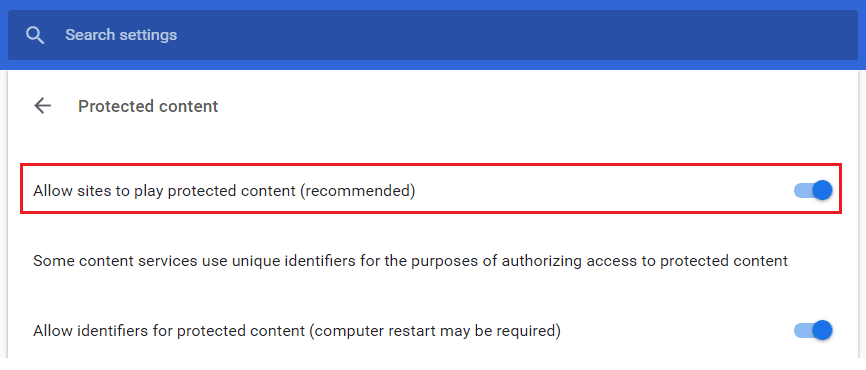
4. Sada ponovno pokušajte reproducirati glazbu pomoću Spotifyja(Spotify) i ovaj put ćete možda moći riješiti problem koji Spotify web player ne radi. ( fix Spotify web player not working issue. )
Savjet 8: Otvorite vezu pjesme u novoj kartici(Tip 8: Open song link in new tab)
1.Kliknite na ikonu s tri točke( three-dot icon) željene pjesme.
2. Odaberite ' Kopiraj vezu pjesme(Copy Song Link) ' s izbornika.

3.Otvorite novu karticu i zalijepite vezu u adresnu traku.(paste the link in the address bar.)
Preporučeno:(Recommended:)
- Kako pretvoriti PNG u JPG bez gubitka kvalitete(How to Convert PNG to JPG without Losing Quality)
- 11 savjeta za rješavanje problema s Google Payom koji ne radi(11 Tips To Fix Google Pay Not Working Issue)
Osim ovih trikova, također možete preuzeti glazbu na svoje računalo i reproducirati je na svom lokalnom playeru ako ste korisnik Spotify Premiuma(Spotify Premium) . Alternativno, za besplatni račun možete preuzeti i koristiti Spotify glazbeni pretvarač kao što je Sidify(Sidify) ili NoteBurner . Ovi pretvarači vam omogućuju preuzimanje omiljenih pjesama u željenom formatu jednostavnim povlačenjem i ispuštanjem pjesme ili izravno kopiranjem i lijepljenjem veze na pjesmu i odabirom izlaznog formata. Imajte na umu da probne verzije omogućuju preuzimanje prve tri minute svake pjesme. Sada možete bez problema slušati svoje omiljene pjesme na Spotifyju(Spotify) . Stoga nastavite slušati!
Related posts
Kako popraviti da Spotify Web Player ne radi
Kako popraviti Spotify Web Player da se ne igra
Kako popraviti Microsoft Windows Search Indexer prestao je raditi i bio je zatvoren
Kako instalirati Office web aplikacije kao PWA na Windows 11/10
Savjeti za korištenje baterije prijenosnog računala i vodič za optimizaciju za korisnike sustava Windows
Kako popraviti igrice koje Steam ne preuzima
9 načina da popravite aplikaciju Netflix koja ne radi u sustavu Windows 10
3 načina za promjenu slike profila na Spotifyju (kratki vodič)
Popravak Fallout 76 isključen s poslužitelja
Popraviti ARK ne može upitati podatke poslužitelja za pozivnicu
Ispravite da YouTube automatska reprodukcija ne radi
Popravite pogrešku Windows Live Mail 0x800CCC0B
5 najboljih glazbenih playera za Windows 10 s ekvilajzerom
11 savjeta za rješavanje problema s Google Payom koji ne radi
Kako instalirati MX Player na svoje računalo?
Kako popraviti pretragu na Spotifyju koja ne radi
Popravite crni ekran League of Legends u sustavu Windows 10
Popravite Windows računalo se ne povezuje s TV-om
Kako popraviti iCUE koji ne otkriva uređaje (Corsair Utility Engine)
Popravi MHW kod pogreške 50382-MW1
